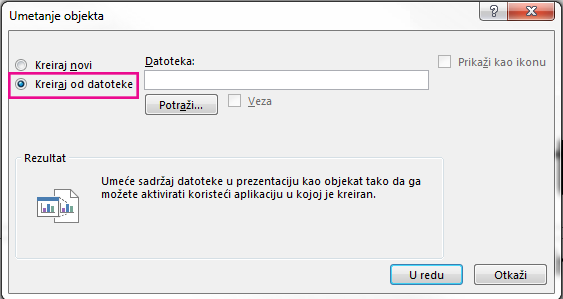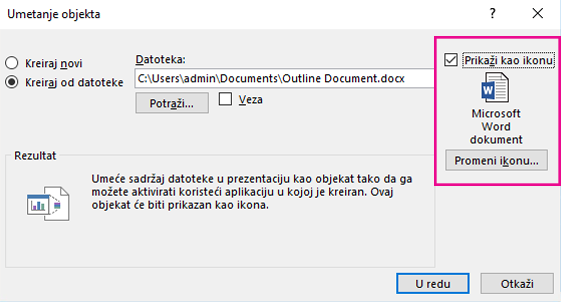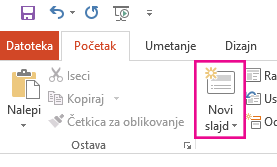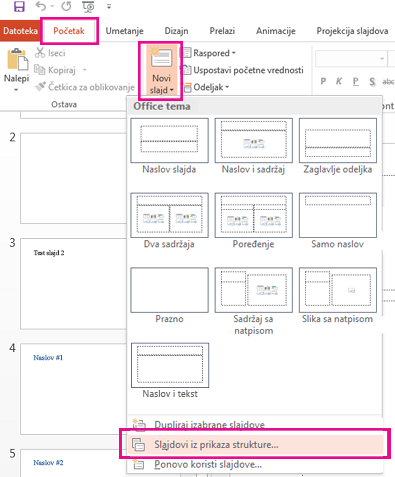Ugradite Word sadržaj direktno u PowerPoint prezentaciju. Word dokument možete da uvezete kao objekat, što umeće statički snimak dokumenta. To je korisno kada je Word dokument jedna stranica i sadrži slike. Druga opcija je da koristite Word strukturu kao osnovu za prezentaciju.
U ovom članku:
Umetanje Word dokumenta kao objekta
Najlakši način da umetnete Word dokument jeste da prvo napravite dokument u programu Word, a zatim ga dodate u prezentaciju.
-
Izaberite slajd na koji želite da postavite Word dokument.
-
Izaberite stavku > objekat.
-
Ako Word dokument već postoji, u dijalogu Umetanje objekta izaberite stavku Napravi od datoteke.
-
Izaberite stavku Potraži da biste pronašli Word koji želite da umetnete. Izaberite dokument Word i kliknite na dugme U redu.
-
Proverite da li je opozvan zbor u poljima za potvrdu Poveži i Prikaži kao ikonu. Kliknite na dugme U redu da biste umetnuli Word dokument kao objekat.
Napomena: Ako želite da se Word dokument otvori u programu Word umesto u programu PowerPoint, potvrdite izbor u polju za potvrdu Prikaži kao ikonu da biste umetnuli ikonu u prezentaciju. Ako izaberete ikonu, dokument će se otvoriti Word.
Savet: Možete da umetnete i povezani objekat. Potvrdite izbor u polju za potvrdu Poveži da biste od objekta napravili prečicu ka Word dokumentu koji ste uvezli.
Korišćenje Word dokumenta kao prikaza strukture za pravljenje prezentacije
-
U dokumentu Word izaberite početak.
-
Koristite opciju Stilovi da biste oblikovali sadržaj u Word dokumentu.
-
Istaknite sadržaj koji želite da koristite kao naslov slajda i izaberite stavku Naslov 1 u okviru stavke Stilovi.
-
Istaknite sadržaj koji želite da koristite kao tekst slajda i izaberite stavku Naslov 2 u okviru stavke Stilovi.
-
-
U dokumentu Word izaberite stavku Datoteka >Sačuvaj, a zatim izaberite stavku Datoteka > Zatvori.
Napomena: Word dokument mora da bude zatvoren da bi se umetnuo u PowerPoint prezentaciju.
-
Otvorite PowerPoint i izaberite stavke Početak > Novi slajd.
-
Izaberite stavku Slajdovi iz prikaza strukture.
-
Pronađite i izaberite Word dokument u dijalogu Umetanje prikaza strukture i izaberite stavku Umetni. Novi slajd će se kreirati za svaki naslov 1 u dokumentu.
Napomena: Ako Word dokument ne sadrži stilove „Naslov 1“ ili „Naslov 2“, PowerPoint pravi slajd za svaki paragraf u sadržaju.
Takođe pogledajte
Razumevanje razlika između povezanih objekata i ugrađenih objekata